メールの同期方法
注:メール同期機能はPipedriveのAdvanced、Professional、の便利な機能の一つです。Essensialプランをご利用の方はご利用いただけません。
Pipedriveには、顧客とのメールでのやり取りを管理する2つの方法があります。メール同期とスマートBCCです。
どちらの方法を使用する場合でも、Pipedriveは、メッセージの送信先の電子メールアドレスに基づいて、電子メールの会話が属する連絡先、リード、および取引を直感的に計算します。これは、個人と取引の両方の詳細ビューから、すべての会話を常に明確に把握できることを意味します。
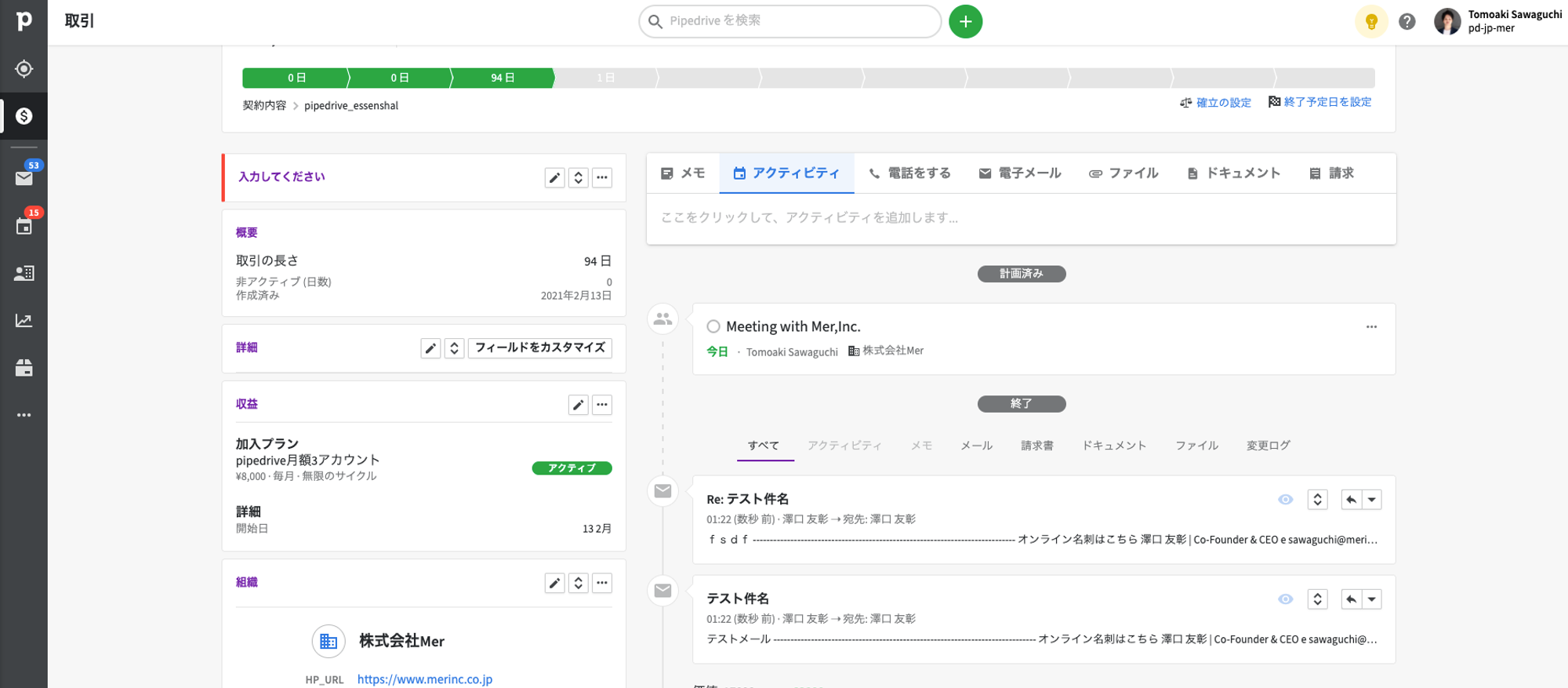
また、専用のPipedrive受信ボックスには、すべての電子メールが含まれ、それらの電子メールのリンクと共有を制御できます。
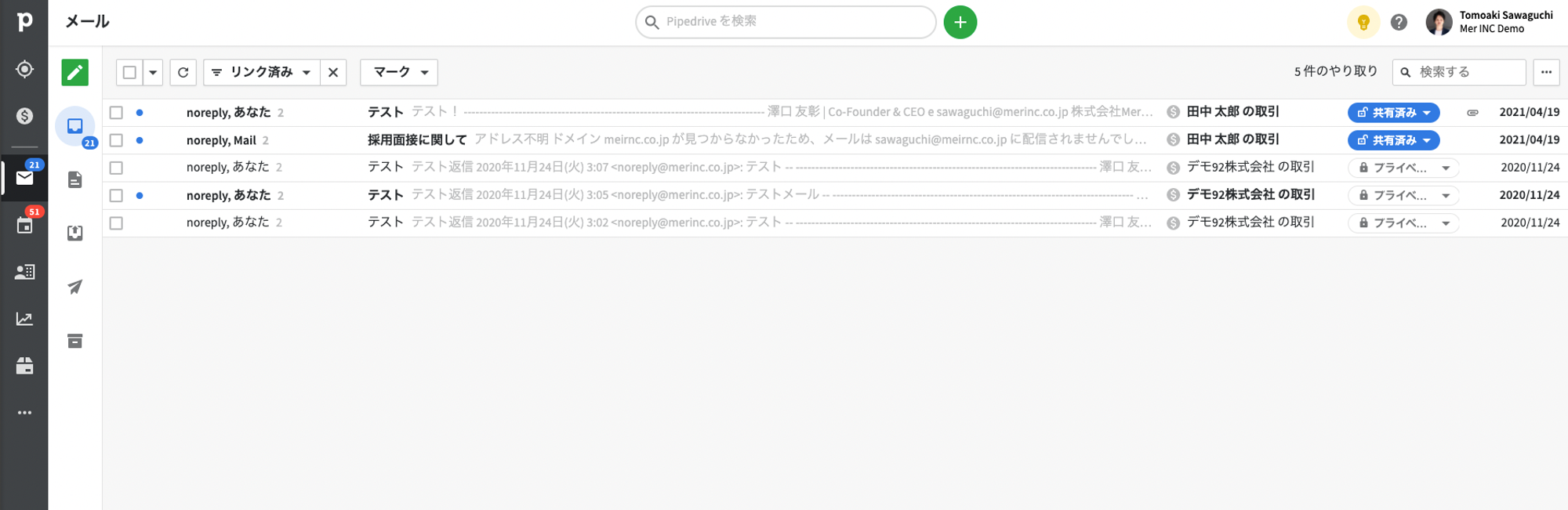
同期されたPipedriveアカウントの[メール]タブから新しいメールメッセージを作成することもできます。そうすることで、電子メールシステムを切り替える時間を節約し、目前の重要なタスクであるビジネスの推進に集中することができます。
Pipedrive内でメールを作成する場合、テキストの書式設定、インライン画像、Pipedriveの取引や連絡先から情報を取得できるスマートフィールドなど、ニーズに合わせてメールをカスタマイズできます。
さらにカスタマイズするには、Eメール同期機能内のEメールテンプレートとEメール署名機能についてさらに学習することをお勧めします。
メール同期の設定
この機能を使用すると、メールの受信トレイをPipedriveアカウントに同期できるため、Pipedriveを離れることなくメールにアクセスできます。電子メール同期機能を有効にするには、Pipedrive画面右上プロフィールアイコン → 個人設定 → メール同期 → "新しいアカウントに接続します"をクリックします。Pipedriveに同期する電子メールアカウントのログイン情報を入力し、それらの電子メールの送信を開始します。
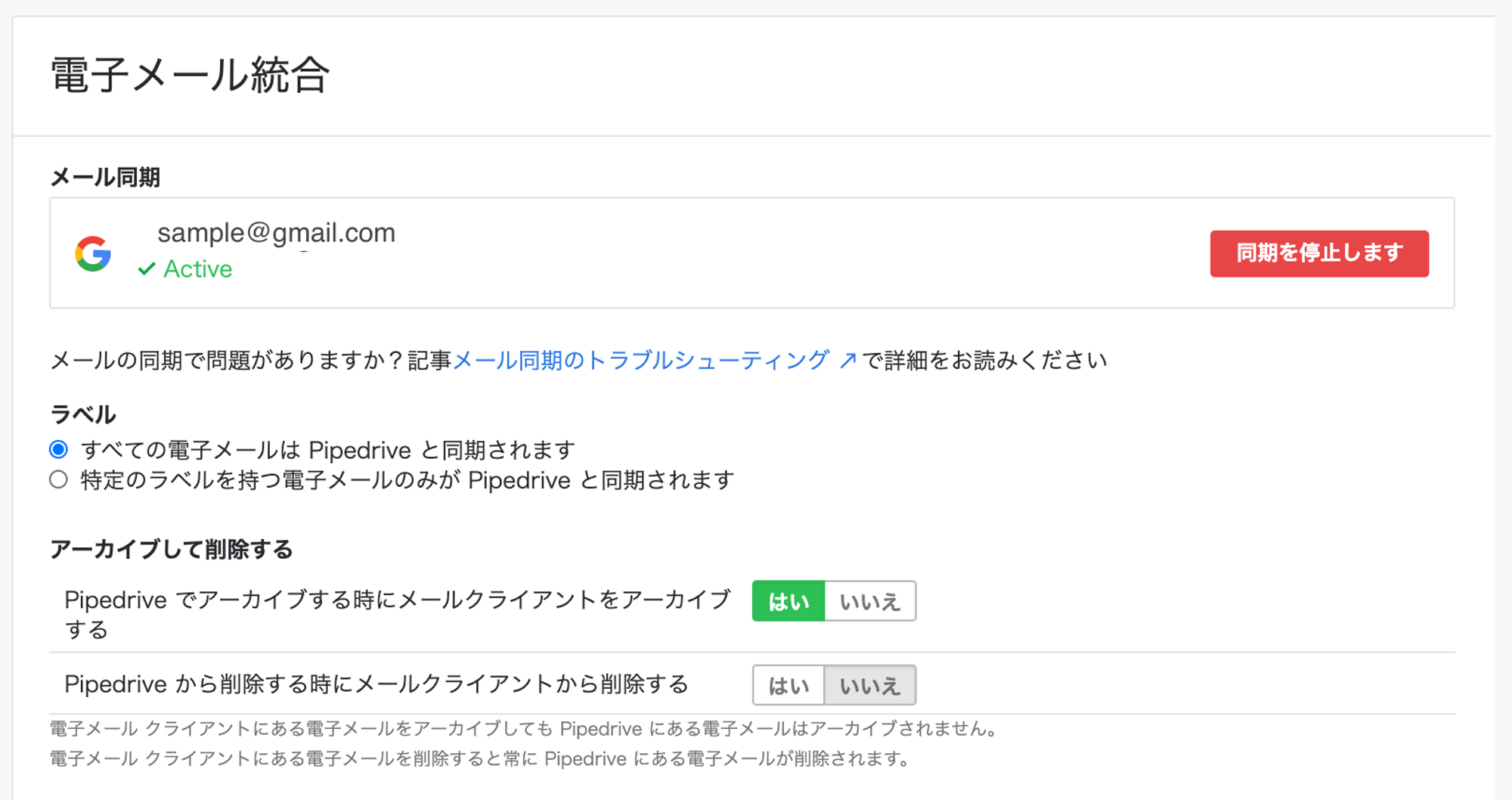
電子メールプロバイダーとの同期を確立するときに、今後受信トレイ内のすべての電子メールを同期するか、特定のフォルダーまたはラベルに存在する電子メールのみを同期するかを選択できます。
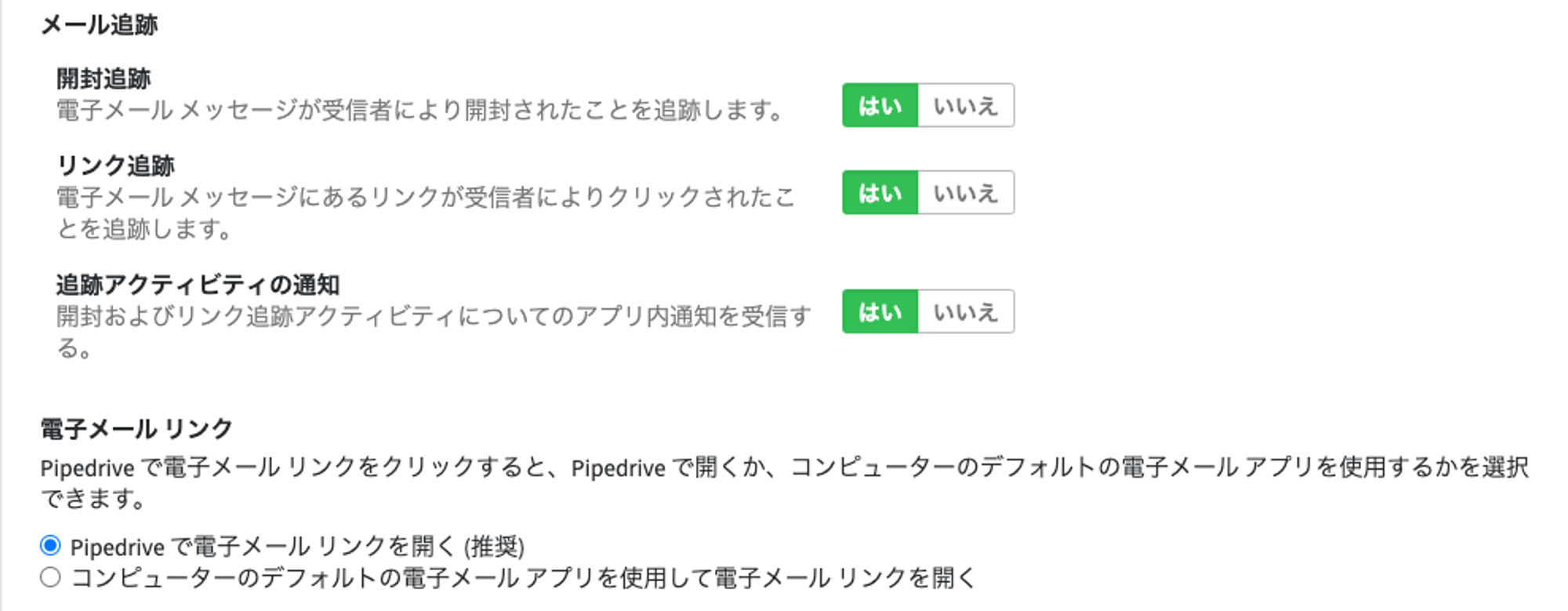
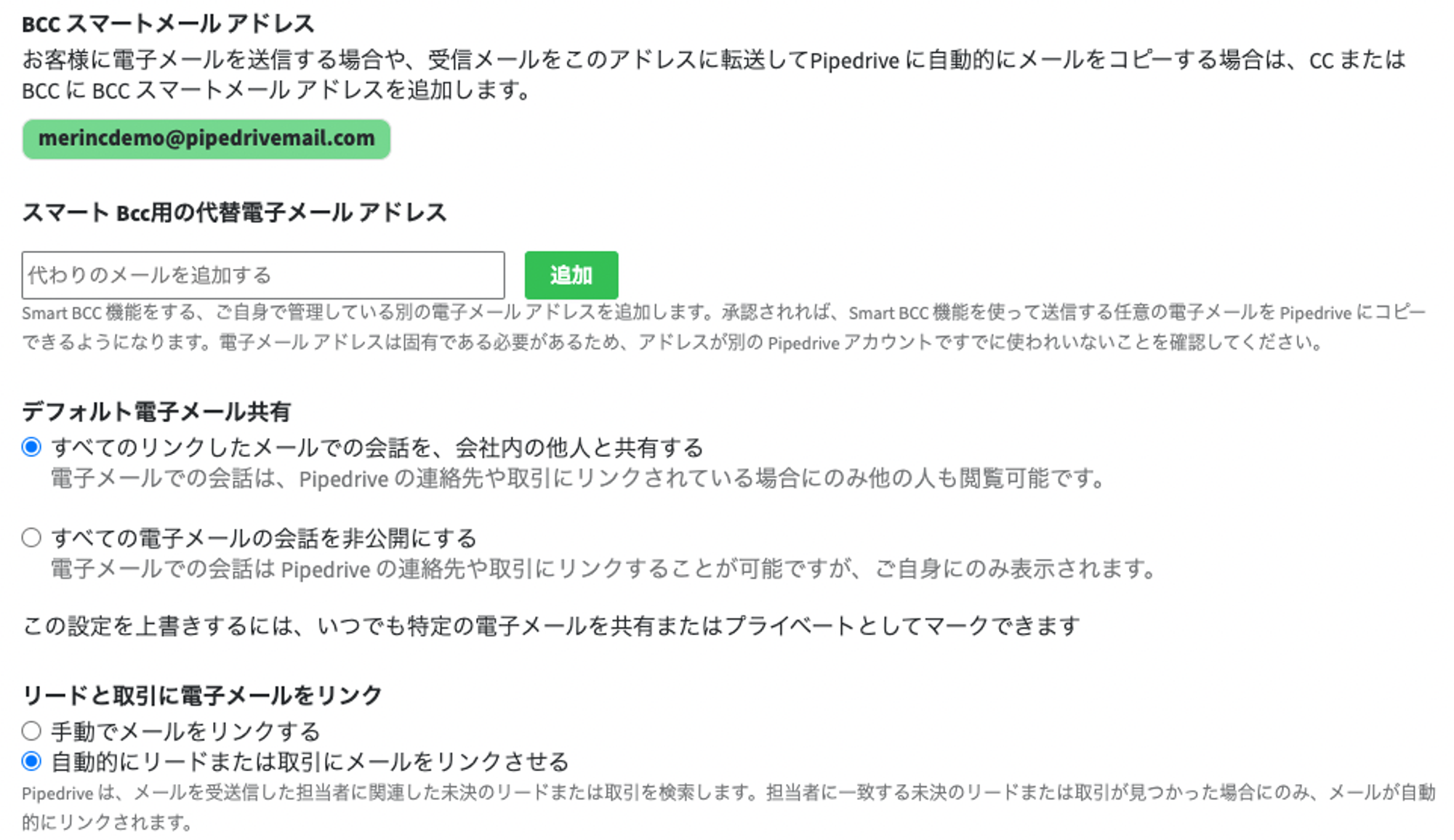
すべての受信メールをPipedriveアカウントに同期する場合は、[すべてのメールがPipedriveと同期されます]を選択します。Pipedriveアカウントに同期するフォルダまたはラベルを選択するには、[特定のラベルが付いたメールのみをPipedriveと同期する]を選択し、Pipedriveアカウントに同期するラベルを選択します。
電子メール同期機能は、次のようなすべての主要な電子メールプロバイダーと互換性があります。
- Gmail and Google Apps
- Yahoo! Mail
- Microsoft Exchange (ActiveSync)
- Outlook.com (aka Hotmail)
- iCloud (aka MobileMe or DotMac)
- AOL Mail
- FastMail
- GandiMail
- GMX
- Mail.ru
- Yandex.Mail
- GoDaddy Mail
- Hover.com
- Namecheap
- Bluehost
- Soverin
- Zimbra
- 123-reg
- 126
- QQ Mail
- Aliyun (Alibaba Group)
- Netease 163 (China)
- Yeah.net
- 139.com (China)
- SSL接続を介して汎用IMAPを介して同期するカスタムアカウント
メール同期接続に問題がある場合は、メール同期トラブルシューティングガイドに従って、最も一般的な問題のトラブルシューティング方法に関するヒントを確認してください。